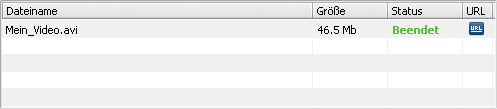Arbeit mit dem AVS Video Uploader
Um Ihre Videodateien in eines der populären sozialen Netzwerke mit dem AVS Video Uploader zu übertragen, führen Sie die unten gegebenen einfachen Schritte aus:
Auswahl des nötigen sozialen Netzwerks
Wählen Sie zuerst die Website, auf die Sie Ihre Videodatei(en) übertragen möchten und klicken Sie auf den entsprechenden Button im linken Bereich. Die folgenden Optionen sind verfügbar: Facebook, Dailymotion, YouTube, Photobucket, TwitVid, MySpace, Flickr.
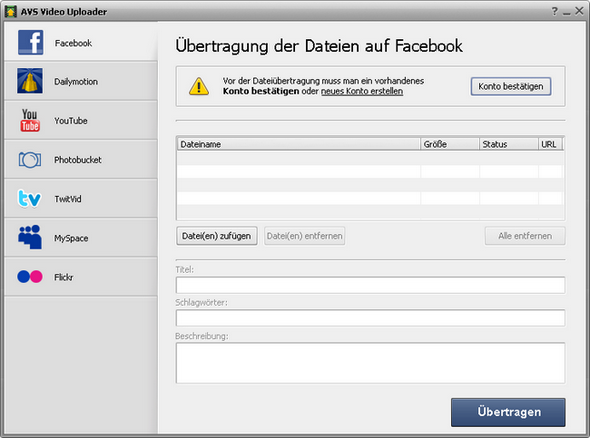
Abhängig vom gewählten sozialen Netzwerk, führen Sie die folgenden Operationen durch:

Facebook

Photobucket

MySpace

Flickr
|
Um Ihr existierendes Konto zu bestätigen, klicken Sie in der rechten oberen Ecke des Dienstprogrammfensters auf den Button Konto bestätigen. Die Index-Seite des gewählten sozialen Netzwerks wird automatisch geladen, wo Sie sich einloggen können. Danach minimieren Sie den Webbrowser und Sie sehen das folgende Informationsfenster:
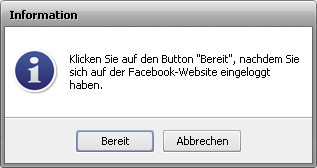
Klicken Sie auf den Button Bereit, wenn Sie sich erfolgreich eingeloggt haben, und gehen Sie zum nächsten Schritt über.
|
Wenn Sie keine Registrierung auf der gewählten Website haben, klicken Sie aufs Link Neues Konto erstellen. Danach wird die Index-Seite des gewählten sozialen Netzwerks automatisch geladen, wo Sie sich registrieren und ein neues Konto erstellen können. Dann bestätigen Sie Ihr Konto. |

Dailymotion

YouTube

TwitVid
|
Wenn Sie ein Konto des gewählten sozialen Netzwerks haben, geben Sie Ihr Konto und Kennwort in den entsprechenden Feldern ein. Alle Felder können geleert werden, indem man den Button Kontoeinstellungen rücksetzen betätigt.
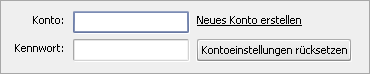
|
Wenn Sie keine Registrierung auf der gewählten Website haben, klicken Sie aufs Link Neues Konto erstellen. Danach wird die Index-Seite des gewählten sozialen Netzwerks automatisch geladen, wo Sie sich registrieren und ein neues Konto erstellen können. Dann geben Sie Ihr Konto und Kennwort in den entsprechenden Feldern ein. |
Hinzufügung der nötigen Videodateien
Die Dateien für die Übertragung sind gewöhnlich in den AVS Video Uploader geladen, aber Sie können die Liste der Dateien ändern, indem Sie andere Videodateien wählen, die Sie auf die Website übertragen möchten, oder die Dateien entfernen.
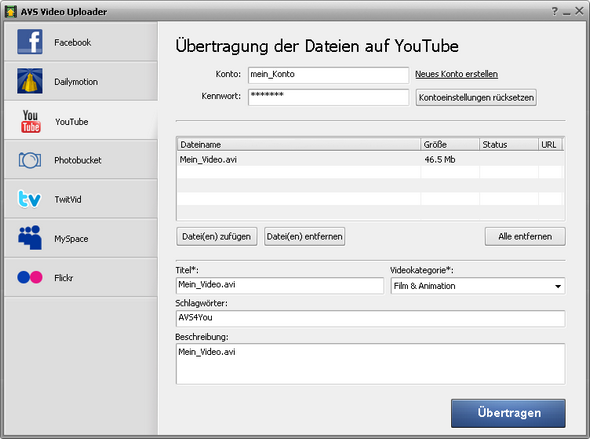
 |
Betätigen Sie den Button, um eine oder mehrere Videodatei(en) zu wählen, die auf die gewählte Website übertragen werden, und sie zur Liste hinzuzufügen. |
 |
Betätigen Sie den Button, um die gewählte(n) Videodatei(en) aus der Liste zu entfernen, die für die Übertragung auf die gewählte Website fertig sind. |
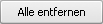 |
Betätigen Sie den Button, um alle Videodateien aus der Liste zu entfernen, die für die Übertragung auf die gewählte Website fertig sind. |
Man kann auch dafür das Expressmenü verwenden. Darauf kann man mit einem Rechtsklick auf die zum AVS Video Uploader hinzugefügte Videodatei zugreifen. Die folgenden Optionen sind verfügbar:
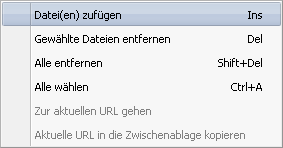
- Datei(en) zufügen - verwenden Sie diese Option, um Datei(en) zum Dienstprogramm hinzuzufügen.
- Gewählte Dateien entfernen - verwenden Sie diese Option, um die gewählten Dateien aus der Liste zu entfernen.
- Alle entfernen - verwenden Sie diese Option, um alle hinzugefügten Dateien aus der Liste zu entfernen.
- Alle wählen - verwenden Sie diese Option, um alle hinzugefügten Dateien zu wählen.
- Zur aktuellen URL gehen - verwenden Sie diese Option, um die Seite mit dem übertragenen Video im Standardbrowser zu öffnen (die Option wird nach der Übertragung aktiviert).
- Aktuelle URL in die Zwischenablage kopieren - verwenden Sie diese Option, um die URL der gewählten Videodatei in die Zwischenablage zu kopieren (die Option wird nach der Übertragung aktiviert).
Sobald die Liste der Dateien für die Übertragung fertig ist, können Sie den Dateinamen ändern, Videokategorie wählen (wenn verfügbar), Schlagwörter für jede Videodatei und die Beschreibung ihres Inhalts in den entsprechenden Feldern hinzufügen.

Hinweis: Einige Felder sind mit einem Sternchen markiert. Das bedeutet, dass sie obligatorisch sind und ausgefüllt werden sollen.
Übertragung der Dateien
Sobald die Liste der Dateien für die Übertragung in die populären sozialen Netzwerke fertig ist, klicken sie auf den Button Übertragen, um den Übertragungsprozess zu starten.
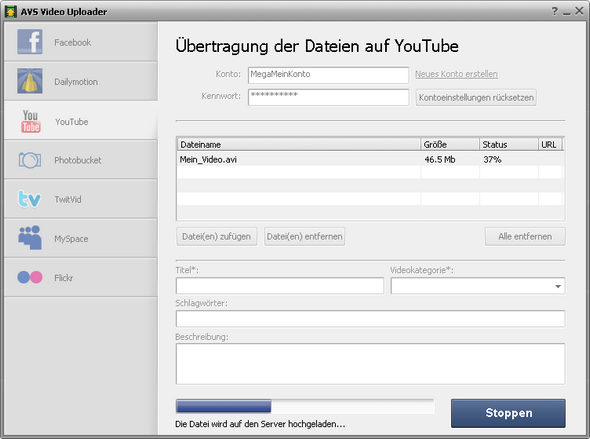
Die Dauer des Übertragungsprozesses hängt von der Anzahl der gewählten Videodateien, ihrer Größe und der Internetverbindung ab.
Sobald der Prozess abgeschlossen ist, wird das folgende Fenster angezeigt:
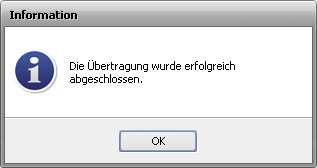
Nach dem Anklicken des Buttons OK sehen Sie im Feld Status den Eintrag Beendet. Wenn Sie auf URL klicken, wird die Webseite mit Ihrem Video im Standard-Webbrowser geöffnet, wo Sie die übertragene Videodatei sehen können.